- 由於 PyCharm Community 會使用到 Oracle Java JDK,所以要先行安裝
- 參考網站
sudo apt-add-repository ppa:webupd8team/java
sudo apt-get update
sudo apt-get install oracle-java8-installer
- 至Pycharm 官網下載 PyCharm Community ,先將檔案存起來,等一下在解壓縮
- 下載完成後,在HOME的Downloads應可看到 pycharm-community-2016.1.4.tar.gz
- 把他解壓縮後放到HOME的目錄下
- 進入 cd ~/pycharm-community-2016.1.4/bin 或是直接用Open in Terminal方式進入
- 輸入 sh pycharm.sh 即可進入 PyCharm Community
- 選擇 Open ,選擇一開始下載Odoo原始碼的資料匣 /home/odoo/OdooDev/odoo
- 一開始開啓專案,要等待一段時間整理索引,才能點選Run來執行
- 點選Run 中的 Edit Configurations,按下右上角的+ 新增
- 參考官網 Source Install 中的 Running Odoo
- 設置完成後,直接執行設定檔,並打開瀏覽器查看是否有正常運行
- 到此完成所有 Odoo9 開發環境安裝 的教學
- Pycharm 一般性的操作可參考 博客 常城的专栏





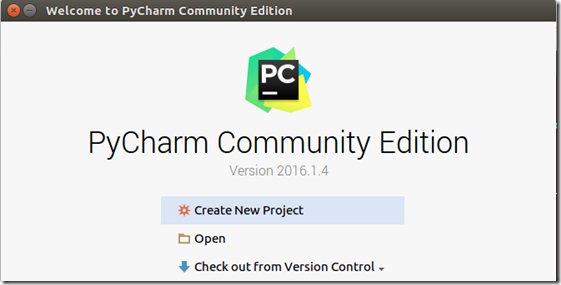








沒有留言:
張貼留言